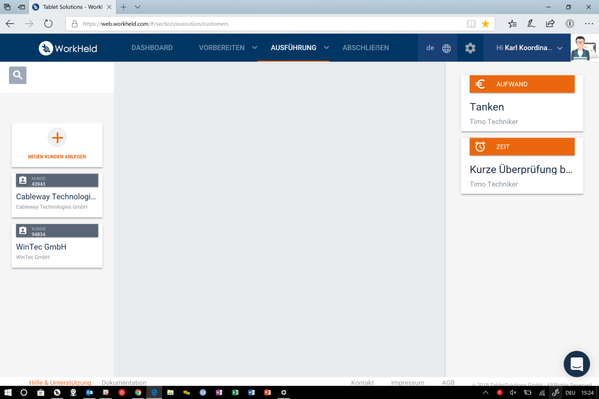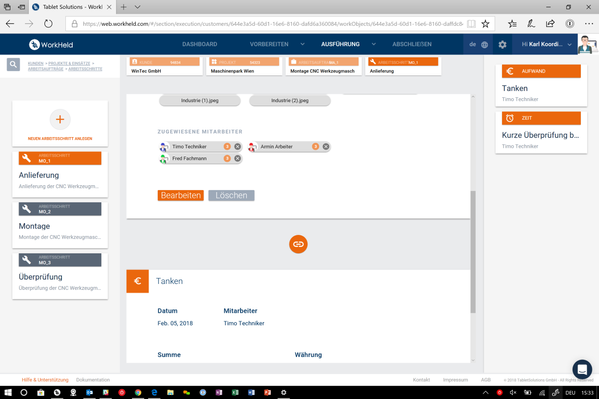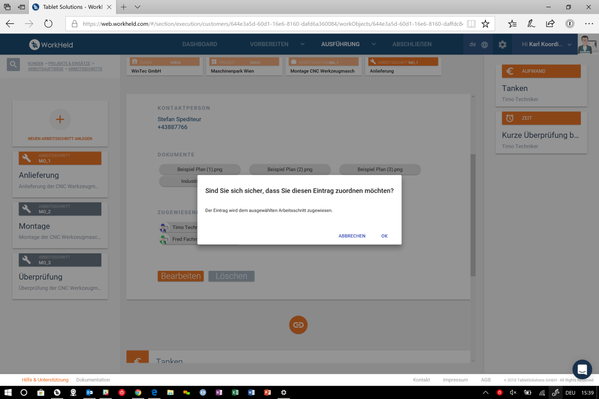Step by Step Guide - Nicht zugewiesene Einträge
Um einen Eintrag, der ohne eine Zuweisung zu einem Arbeitsschritt erstellt wurde, einem Arbeitsschritt zuzuweisen, folgen Sie diesen Schritten:
1. Loggen Sie sich in der WorkHeld Mobile App ein. Weitere Informationen dazu finden Sie in Step by Step Guide - WorkHeld Mobile App Login.
2. Wählen Sie in dem oberen Reiter zunächst die Option "Ausführung" → "Nicht zugewiesene Einträge verwalten".
Der rechte Reiter zeigt Ihnen nun alle Einträge, welche noch keinem Arbeitsschritt zugewiesen wurden.
Der linke Reiter zeigt Ihnen Kunden, Projekte oder einen Einsätze, Arbeitsaufträge und letztlich Arbeitsschritte, dem der Eintrag zugewiesen werden kann.
3. Klicken Sie auf den Eintrag, welchen Sie einem Arbeitsschritt zuweisen möchten. Der Eintrag sollte dann in der Bildschirmmitte angezeigt werden.
4. Wählen Sie nun im linken Reiter zunächst den Kunden, dann ein Projekt oder einen Einsatz und einen Arbeitsauftrag, dem der Eintrag zugewiesen werden soll.
5. Wählen Sie nun auch noch den Arbeitsschritt, dem der Eintrag zugewiesen werden soll.
Sobald Sie einen Arbeitsschritt gewählt haben wechselt das bisher ausgegraute Symbol für die Zuweisung von Einträgen (Kettenglied) zu einer orangen Farbe.
6. Klicken Sie auf das Symbol für die Zuweisung von Einträgen (Kettenglied).
7. Bestätigen Sie die Zuweisung nochmals, um den Eintrag, der ohne eine Zuweisung zu einem Arbeitsschritt erstellt wurde, dem Arbeitsschritt zuzuweisen.
Wir haben die einzelnen Schritte auch in einem kurzen Video für Sie zusammengefasst:
Sie haben nun erfolgreich einen Eintrag, der ohne eine Zuweisung zu einem Arbeitsschritt erstellt wurde, einem Arbeitsschritt zugewiesen.